wps2019怎么样删除文档中的回车标记符
1、首先用wps2019打开要编辑的文档,看到文档中有大量的回车标记符。

3、然后在弹出菜单中选择选项的菜单项。
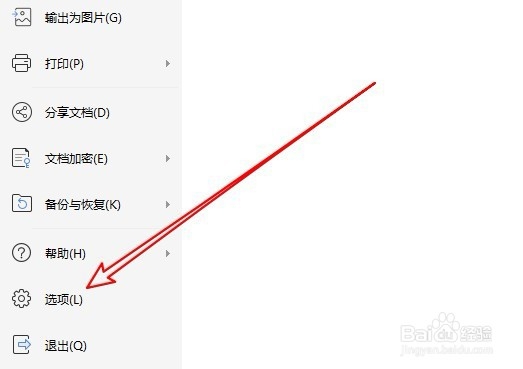
5、在右侧的窗口找到并取消“段落标记”前面的复选框。

7、总结:1、首先用wps2019打开要编辑的文档,看到文档中有大量的回车标记符。2、点击wps2019菜单栏上的文件菜单。3、然后在弹出菜单中选择选项的菜单项。4、接下来在打开的选项窗口中点击视图的菜单。5、在右侧的窗口找到并取消“段落标记”前面的复选框。6、这样返回到wps2019的文档编辑区域,可以看到回车标记符已没有了。
声明:本网站引用、摘录或转载内容仅供网站访问者交流或参考,不代表本站立场,如存在版权或非法内容,请联系站长删除,联系邮箱:site.kefu@qq.com。
阅读量:52
阅读量:50
阅读量:54
阅读量:79
阅读量:94